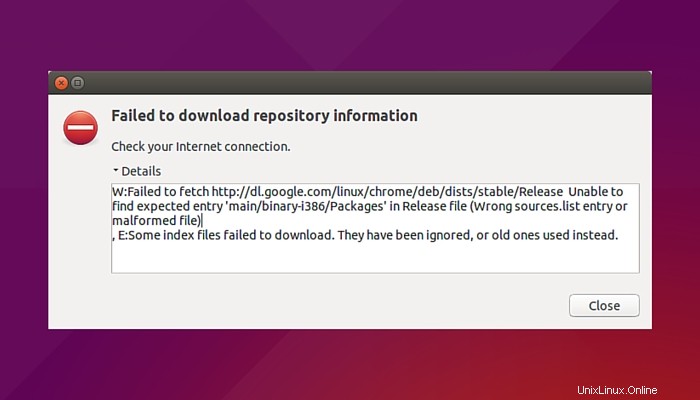
Recentemente, durante l'aggiornamento del tuo sistema Ubuntu o Linux Mint, potresti esserti imbattuto in un errore di aggiornamento che dice:
W:Impossibile recuperare http://dl.google.com/linux/chrome/deb/dists/stable/Release Impossibile trovare la voce prevista 'main/binary-i386 /Pacchetti' nel file di rilascio (voce errata di sources.list o file non corretto)
E:Il download di alcuni file di indice non è riuscito. Sono stati ignorati o sono stati usati quelli vecchi.
Su Ubuntu l'errore è simile a:
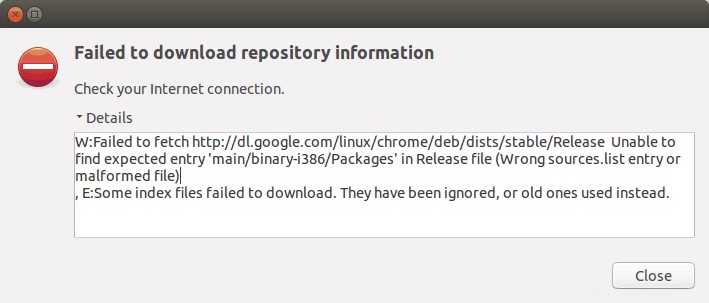
Mentre su Linux Mint, Software Updater genera il seguente errore:
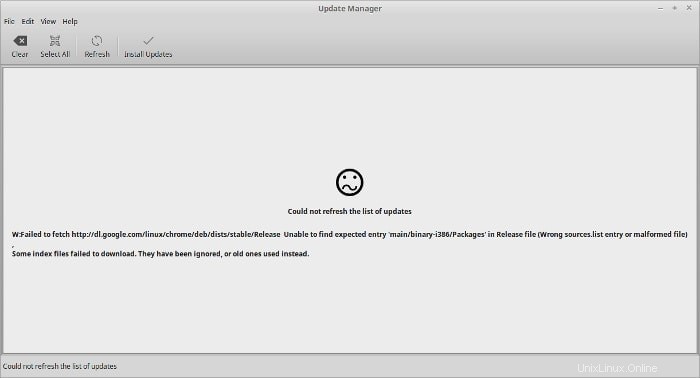
Non sentirti solo. Questo è un problema comune affrontato da molti dopo che Google Chrome ha terminato il supporto per il sistema Linux a 32 bit. Lo sappiamo già. Questa modifica avrebbe dovuto avere un impatto solo su 32 bit bit Linux ma sembra che anche gli utenti che eseguono Ubuntu 14.04 o versioni successive su sistemi a 64 bit siano interessati da questa modifica.
Anche se questo errore è piccolo, banale, è molto fastidioso. La buona notizia è che è davvero facile sbarazzarsi di questo fastidioso errore.
Correzione Impossibile recuperare http://dl.google.com/linux/chrome/deb/dists/stable/Release
Il problema qui è che nella voce dell'elenco dei sorgenti, per impostazione predefinita, si aspetta il pacchetto a 32 bit. Sembra strano ma è vero. Quello che dobbiamo fare qui è cambiare i sorgenti Voce .list per Google Chrome e istruiscilo in modo esplicito per ottenere
Quello che dobbiamo fare qui è modificare la voce sources.list per Google Chrome e chiedergli esplicitamente di ottenere il pacchetto a 64 bit. Potresti chiedere come modificare source.list.
Beh, è abbastanza facile farlo. Può essere fatto interamente dalla stessa riga di comando, ma tenendo a mente i principianti, ti mostrerò come farlo con un editor di testo grafico.
Fase 1:
Apri un terminale e usa il comando seguente:
sudo gedit /etc/apt/sources.list.d/google-chrome.listQuesto aprirà l'editor di testo di Gedit e vedrai un file come questo:
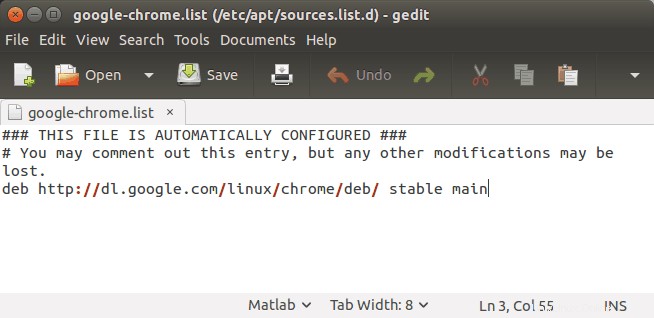
Fase 2:
Qui, tutto ciò che dobbiamo fare è sostituire deb http://dl.google.com/linux/chrome/deb/ stable main con la seguente riga:
deb [arch=amd64] http://dl.google.com/linux/Dovrebbe apparire così ora:
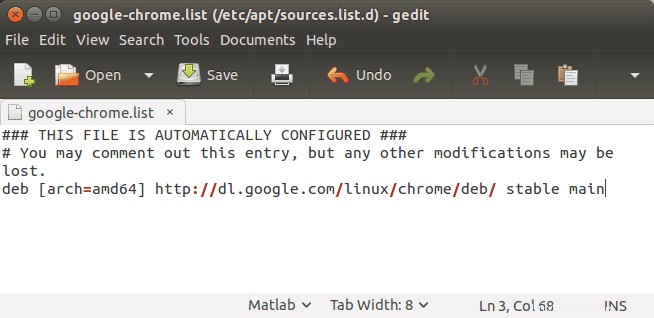
Fase 3:
Salva e chiudi il file. Ora esegui di nuovo l'aggiornamento usando il comando seguente:
sudo apt-get updateNon vedrai più l'errore. Goditi subito aggiornamenti senza errori :)